
3321
.pdf
Рис. 51. Создание ординат Проектного профиля
В графе Элементы профилей
оставьте без изменения – Ординаты. На локальной панели инструментов окна Параметры вызовите команду
Создать элементы по параметрам,
как показано на рис. 51.
В результате работы команды красные ординаты будут созданы в местах расположения ординат Черного профиля.
Для создания отдельных красных ординат в местах расположения водопропускных труб, мостов и т. д. на локальной панели инструментов окна Параметры выберите команду
Создать элемент по курсору.
Укажите или захватите точки расположения отдельных ординат в окне
Продольный профиль и нажмите Применить построение.
Завершите построение ординат командой Закончить метод.
Для редактирования расположения рабочих отметок в окне Продольный профиль обратитесь в меню Оси к команде Данные от Проектного профиля / Рабочие отметки от Черного профиля. В окне Параметры в графе Пара-
метры создания / Способ создания через выпадающее меню выберите –
По ординатам и на локальной панели инструментов вызовите команду
Создать элементы по параметрам. Закройте команду.
Заполните поле Отметки сетки Черный профиль в окне Сетки. Для этого левой клавишей мыши выделите в окне Сетки строку Проектный профиль – Отметки. В окне Параметры в графе Параметры создания / Способ создания
через выпадающее меню выберите – По ординатам и нажмите кнопку на локальной панели инструментов Создать элементы по параметрам. Закройте команду.
Вокне Слои отключите видимость слоя Эскизная линия проекта Профили
ислоя Рельеф проекта Разрез модели.
Результат оформления данных Проектного профиля автомобильной дороги приведен на рис. 52.
50

Рис. 52. Результат оформления данных Проектного профиля
Сохранение варианта Проектного профиля
Для сохранения варианта Проектного профиля в окне Слои создайте Новый слой 1 и сделайте его активным.
В меню Построения обратитесь к команде Графическая маска /
На полилинии. Двойным нажатием левой клавиши мыши выделите линию
51
запроектированного Проектного профиля и в окне Параметры сделайте следующие настройки:
–в графе Толщина линии, мм – задайте толщину графической маски;
–в графе Цвет линии – через выпадающее меню выберите желаемый
цвет.
Нажмите на локальной панели инструментов Применить построение. Аналогично создайте графические маски на остальных участках проект-
ного профиля.
Выключите видимость слоя Новый слой 1.
Для того чтобы сохраненный вариант сделать актуальным Продольным профилем используется команда Оси / Проектный профиль / На полилинии.
3.7. Отчет о выполнении работы
Результатом работы является продольный профиль автомобильной дороги, запроектированный с помощью оптимизации.
Контрольные вопросы:
1.Какие технические нормативы используются для проектирования продольного профиля?
2.Как определяется минимальная отметка для водопропускной трубы?
3.Как определяется минимальная отметка проезда по мосту?
4.Как определить руководящую рабочую отметку?
5.По какому критерию производится оптимизация проектной линии?
ЛАБОРАТОРНАЯ РАБОТА № 4
Проектирование продольного профиля автомобильной дороги методом построений
4.1. Цель лабораторной работы
Освоение технологии проектирования продольного профиля автомобильной дороги в системе CREDO ДОРОГИ [5,6,7].
4.2. Приборы, оборудование и материалы
Для выполнения лабораторной работы используются персональный компьютер, программа CREDO ДОРОГИ.
52
4.3. Теоретические сведения
В Лабораторной работе № 4 продольный профиль проектируется методом построений. Контроль за соблюдением требований технических норм, приведенных в СП 34.13330-2012, возлагается на проектировщика.
4.4. Задание
Для освоения технологии ввода исходных данных в системе CREDO ДОРОГИ предлагается выполнить типовое задание, которое включает в себя следующие задачи:
-создание Проектного профиля методом построений;
-редактирование Проектного профиля.
4.5. Исходные данные
В качестве исходных данных для выполнения лабораторной работы необходимы:
Набор Проектов, содержащий цифровую модель местности и трассу автомобильной дороги;
технические нормативы для категории проектируемой автомобильной
дороги;
информация о запроектированных искусственных сооружениях;
руководящая рабочая отметка.
4.6. Ход работы
Запустите программный комплекс CREDO ДОРОГИ. Откройте свой Набор проектов. В проекте Проект сделайте активным слой Вариант 2.
Создание Проектного профиля методом построений
Создадим Проектный профиль методом построений, для чего:
1)создадим примитивы, используя команды в меню Построения;
2)на основе примитивов создадим трассу.
В качестве примера рассмотрим участок дороги после моста.
Обратитесь к команде Построения / Парабола / Касательная к 1-му элементу. Захватите Проектную линию моста (курсор в режиме – Захват линии) (пример создания проектной линии моста описан в лабораторной работе № 3), затем захватите точку конца моста и укажите конечную точку параболы в соответствии с рельефом местности. В окне Параметры в графе Радиус R, м
уточните величину радиуса выпуклой кривой и обратитесь к команде Приме-
нить построение.
53
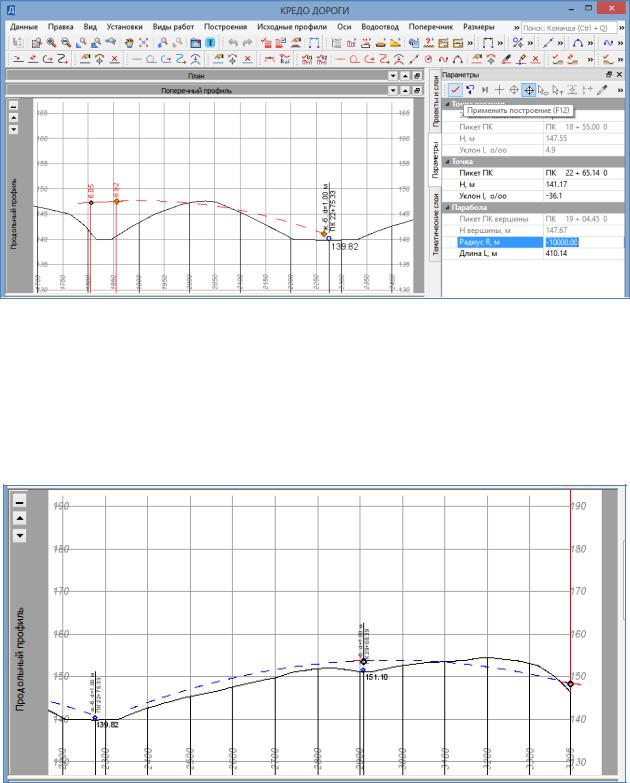
Удалить параболу можно с помощью команды Построения / Редакти-
ровать элемент / Удалить примитив.
Процесс создания параболы касательной к 1-му элементу показан на рис. 53.
Рис. 53. Создание параболы Касательная к 1-му элементу
Создайте параболу в конце трассы с помощью команды Построения / Парабола / По 3-м точкам. Для этого захватите контрольную точку в конце трассы, затем контрольную точку над трубой и завершите построение указанием третьей точки в соответствии с рельефом местности. Результат построения приведен на рис. 54.
Рис. 54. Создание параболы По 3-м точкам
54

Между построенными выпуклыми параболами впишите вогнутую пара-
болу с помощью команды Построения / Парабола / Касательная к 2-м эле-
ментам. Захватите сначала первую параболу, затем вторую и укажите точку, фиксирующую ее положение, которое определяется визуально в соответствии с рельефом местности и проектными решениями. В окне Параметры в графе Парабола / Радиус R, м при необходимости уточните величину радиуса вогнутой кривой и завершите построение, обратившись к команде Применить построение.
Процесс создания параболы касательной к 2-м элементам показан на рис. 55.
Рис. 55. Создание параболы Касательная к 2-м элементам
Рис. 56. Команды создания Проектного профиля
Для создания проектного профиля методом построений используются команды меню Оси / Проектный профиль, которые приведены на
рис. 56. |
|
Создайте Проектный |
профиль |
с помощью команды Оси / |
Проект- |
ный профиль / По существующим элементам. Укажите все элементы,
из которых будет состоять профиль. Для этого, используя соответствующие режимы курсора, последовательно захватите:
-первую параболу,
-точку начала Проектного профиля,
-вторую и третью параболы,
-повторно захватите третью параболу,
-точку конца профиля.
55

Завершите построение, обратившись к команде Применить построение. Результат проектирования приведен на рис. 57.
Рис. 57. Результат проектирования Проектного профиля методом построений
Редактирование Проектного профиля
Редактирование Проектного профиля для сохранения гладкого сопряжения между геометрическими элементами, из которых он состоит, осуществляется с помощью построения новых примитивов.
Вновь созданный примитив вписывается в проектную линию таким образом, чтобы начало и конец примитива совмещались по касательной с геометрическими элементами проектной линии.
Для примера в запроектированном профиле измените вогнутую параболу радиусом 5000 м на параболу 7000 м.
Обратитесь к команде Построения / Парабола / Касательная к 2-м
элементам и создайте новый примитив радиусом 7000 м, как показано на рис. 58.
56

Рис. 58. Создание параболы Касательная к 2-м элементам
при редактировании Проектного профиля
Для того чтобы включить новый элемент в проектную линию в меню
Оси, выберите команду Проектный профиль / По существующим элемен-
там. В окне Продольный профиль захватите включаемый в профиль элемент,
затем точку его начала, опять элемент и точку конца. На локальной панели инструментов нажмите Применить построение.
Результат редактирования Проектного профиля приведен на рис. 59.
Рис. 59. Результат редактирования Проектного профиля
57
4.7. Отчет о выполнении работы
Результатом работы является продольный профиль автомобильной дороги, запроектированный и отредактированный с использованием метода построений.
Контрольные вопросы:
1.Какие методы проектирования продольного профиля автомобильной дороги Вы знаете?
2.Какие принципы проектирования продольного профиля Вы знаете?
3.Какие исходные данные требуются для проектирования продольного профиля автомобильной дороги?
ЛАБОРАТОРНАЯ РАБОТА № 5
Проектирование верха земляного полотна. Расчет виража
5.1. Цель лабораторной работы
Изучение технологии проектирования верха земляного полотна и расчета виража автомобильной дороги в системе CREDO ДОРОГИ [5,6,7].
5.2. Приборы, оборудование и материалы
Для выполнения лабораторной работы используются персональный компьютер, программа CREDO ДОРОГИ.
5.3. Теоретические сведения
Земляное полотно – наиболее разнообразный по конструкции элемент автомобильной дороги. К верху земляного полотна относятся проезжая часть и обочины, параметры которых устанавливаются в соответствии с ГОСТ 334752015 «Дороги автомобильные общего пользования. Геометрические элементы. Технические требования» [1].
В системе CREDO ДОРОГИ выполняется автоматический расчёт виражей на закруглениях трассы автомобильной дороги:
1)определяются поперечный уклон покрытия и длина участка, на котором устраивается полный вираж;
2)определяются длины участков для отгона уклонов от исходных значений до полного виража.
58

В программе реализованы два способа отгона виража:
Вращение – изменение уклона проезжей части происходит за счёт вращения её вокруг оси дороги.
Отгон ширины – это постепенное смещение точки с наибольшей отметкой поперечного профиля от оси дороги до внешней кромки. В этом случае создается линия (гребень), образованная точками с наибольшими отметками на поперечнике. Этот метод отгона виража исключает возникновение участков покрытия с необеспеченным водоотводом.
После расчета виража в графе Интервалы конструкции виража окна Сетки могут быть созданы интервалы следующих четырех типов, вид которых приведен на схеме (рис. 60):
ИПП (исходные параметры покрытия) – участок дороги с поперечным профилем, который определен в группе параметров Исходные значения. В точках начала и конца трассы для ИПП сохраняются параметры, заданные при помощи кнопки Параметры интервала или по умолчанию.
ОВП (отгон внешней полосы) – участок перехода от двускатного поперечного профиля к односкатному.
ООП (отгон односкатного профиля) – участок изменения уклона односкатного поперечного профиля.
ВИР (полный вираж) – участок односкатного профиля с постоянным уклоном полного виража.
Рис. 60. Схема виража в окне Сетки
5.4. Задание
Для освоения методов проектирования поперечного профиля автомобильной дороги в системе CREDO ДОРОГИ предлагается выполнить типовое задание, которое включает в себя следующие задачи:
-установление параметров почвенно-растительного слоя;
-установление параметров проезжей части;
-установление параметров обочины слева;
-установление параметров обочины справа;
59
